Lightroom 5 стал, пожалуй, последней и единственной графической программой в составе Creative Cloud, которая не перешла полностью на облачное распространение — она распространяется как с ежемесячной комиссией за лицензию (одну программу можно получать за 600 рублей в месяц, что для конвертера многовато), так и просто при покупке коробкой. Программа анонсирована буквально ночью и совсем чуть-чуть спустя после выхода предварительной версии, что хорошо, ведь обычно фотографы успевают изойти слюнями еще задолго до релиза. Преимущество коробочной версии для традиционных фотографов понятно: заплатил однажды, пользуйся вечно (условно, конечно). Нам, честно говоря, все равно, поэтому мы просто рассмотрим, что изменилось в программе, по сравнению с версией с предыдущим индексом.
C каждой версией в нашей стране, наверное, одной из немногих, фотографы совсем не гадают, «переходить или нет» — просто скачивают «откуда надо» ключик и пользуются программой. Как результат, миллионы доступных пресетов, за которые никто денег не просит. На них, собственно, держится популярность программы, и они, на самом деле, серьезно устаревают с появлением программ с новым индексом. Сейчас же есть две новости, хорошая и не очень: с одной стороны, Adobe сильно прижимает пиратов, на что и направлена, в частности, инициатива по переходу к облачному распределению номеров, а с другой, ядро программы остается без радикальных изменений, отчего пресеты Lightroom 4 обязательно подойдут к Lightroom 5.
Тратить 5000 рублей на новую версию (обновление стоит в два раза меньше) или нет — дело совести каждого пользователя, поэтому решайте сами, но помните, что воровать плохо, тем более если вы фотограф-профессионал, который зарабатывает этим деньги, причем, немалые. Скачать саму программу для пробы в течение 30 дней можно с сайта Adobe (там же подробное описание обновлений с видео, только на английском). Обратите внимание, что ставить можете безопасно, потому что она не заменяет предшествующей версии, можно работать в одной и терпеливо изучать другую. При первом запуске программа предложит обновить каталог, который вы используете по умолчанию — старая версия сохраняется. Не перепутайте только, в чем работать, ведь при наличии двух каталогов работать вы будете в разных, хотя будет казаться, что в одном, есть риск потерять часть настроек. Перейдем, собственно, к нововведениям (what’s new) Lightroom 5.
Изменения в ядре обработки
Прежде всего, если верить разработчику, в программе все же изменено ядро — работа с четвертьтонами (тени и света) по краям изменена, что видно по обновленному каталогу — фотографии внезапно стали светлее и потеряли часть контраста (возможно, это частный момент, заметный на хорошем мониторе — данный факт потребует проверки временем). Можете придумать какую-нибудь затемняющую кривую и применить к уже проявленным карточкам через синхронизацию либо плясать с бубном. Дело в том, что ядра обработки предыдущей версии (process version) не будет, так как изменения не настолько существенны, с точки зрения компании, чтобы заморачиваться такими тонкостями. Не будут данные изменения зафиксированы и в history, потому что изменениями не являются, хотя все этапы редактирования там будут записаны. Спасение утопающих дело рук самих утопающих.
Новые основные функции Lightroom 5

Палитра Upright
До и после Upright
- коррекция перспективы Upright — новый пункт в разделе Lens corrections, коррекция перспективных искажений автоматически на основе анализа изображения по явным линиям в нем, причем не обязательно чисто геометрически (Level, Vertical, Full), но и просто легкая коррекция до приемлемого уровня (Auto), работает вместе с двумя другими галками в панели (Enable Profile Corrections, Remove Chromatic Aberration). Присутствует также новый ползунок Aspect в панели Manual, чтобы корректировать соотношение сторон и не вытягивать людей и других животных. Алгоритм сам анализирует изображение, но нахождение в нем людей не учитывает, поэтому за такими тонкостями надо следить лично. Более того, при синхронизации доступен только режим выравнивания или абсолютное значение (первое позволяет привести картинку автоматически к приемлемому виду, вне зависимости от абсолютных искажений, второй для тех файлов, которые должны выравниваться по точным значениям, например, для кадров, снятый с брекетингом для последующей склейки HDR)

Продвинутый режим корректирующей кисти
Показать точки (visualize spots)
- Advanced healing brush — прокачанная корректирующая кисть, переработанный алгоритм ретуши для базового инструмента, которую она и сменила, хотя функционал кисти первой версии остался. Простой клик — старая версия кружком и с масштабированием, рисование позволяет создавать любые формы в пределах вашей фантазии (я просто замазал часть злой испанской платной разметки), причем прямые линии можно рисовать, просто удержанивая Shift между двумя точками, остальные рисуются произвольно. Инструмент основан на более глубоком анализе изображения, который теперь применен и к старому алгоритму — ретушь стала точнее и лучше. Для не самых сильных глазами фотографов есть возможности вывода крупных точек на экран с помощью инструмента Visualize spots, который имеет всего один ползунок изменения порогового значения, на деле являющегося яркостью для подчеркивания точек. Интересно, что если вы немного увлеклись ретушью, а потом вдруг осознали серьезность своего деяния, для вас появилась возможность удаления большого количества точек при удержании нажатой клавиши Alt — как поштучно, так и выделением прямоугольного участка с ними… это очень удобно, поверьте.
Эллиптический градиент (Radial filter)
Настройки эллиптического градиента
- Radial filter — фильтр эллиптического градиента со всеми настройками, доступными также в корректирующей кисти или в стандартном линейном градиенте. Единственное исключение — форма градиента может быть круглой или эллиптической, причем в любом месте изображения, что позволяет, в самом базовом варианте, рисовать виньетки, расположенные не только в центре, но и со смещением или с выходом за пределы картинки. Более того, он еще и поворачиваться может. Нажмите Shift — получите круг, при нажатии Alt позволяет рисовать не из центра, а из левого верхнего угла вниз вправо, Ctrl с двойным кликом внутри применяет овал ко всему изображению, в том числе, если фильтр в нем пока отсутствует, Ctrl + Alt и перетаскивание копируют фильтр. При нажатой галке Invert mask градиент применяется внутри выделения, а не снаружи — это подходит для случаев, когда к части применили один эффект, но нужна вторая зона выделения. Удобно еще и то, что двойной клик теперь закрывает панель всех корректирующих настроек.
Смарт-превью (smart previews)
- Smart preview — смарт-превьюшки, уменьшенные копии raw-файлов для работы с исходниками в офлайне. Раньше в отсутствие оригиналов можно было работать с каталогом ограниченно, только присваивать метаданные и ярлыки, но нельзя было редактировать изображения. Теперь же редактирование доступно в полном объеме, включая также экспорт с ограничением по размеру, и оригиналы для этого не нужны — такой вариант подойдет путелествующим фотографам. Создать можно просто: в меню Library → Previews → Build smart previews, а также нажав квадрат под гистограммой. Смарт-превью представляет собой файлы в формате DNG по 2048 пикселов по длинной со сжатием, которые хранятся в отдельной подпапке внутри каталога под названием [Имя каталога] Smart Previews.lrdata. Создать смарт-превью можно как внутри каталога, так и при импорте в каталог — появился отдельный пункт в окне импорта рядом с пунктом создания обычных превью.
Верстка фотокниг
- Верстка книг — переработана опция вставки номеров страниц, которая стала более гибкой, улучшена работа со страницами с собственной версткой (Custom pages), а расположение фотографии на страницы стало еще проще, приближая программу по гибкости к программам для верстки, появилось быстрое добавление в избранное разных типов верстки, шире возможности для автоматической вставки текста из разных полей метаданных (не только название, но и экспопараметры).
Дополнительные изменения в Lightroom 5
- изменено поведение некоторых горячих клавиш (например, F переходит в полноэкранный просмотр активной фотографии, а Shift-F действует, как F раньше и позволяют шире изменять поведение программы в полноэкранном режиме)
- появились возможности наложения не только решетки, но и линеек (и гибкая их настройка)
- условия смарт-коллекций теперь можно выстраивать иерархически, появились новые условия (размер файлов, разрешение, соотношение сторон, битность, цветовой профиль
- появилась поддержка импорта файлов формата PNG с сохранением прозрачности (без экспорта)
- появилась возможность назначения коллекции коллекцией для быстрого отбора фотографий (клавиша В будет помещать отобранные картинки именно туда, а не только в быструю коллекцию)
- расширен алгоритм работы в режиме софт-пруфинга, появилась возможность выбора режимов соотношения сторон для инструмента кадрирования
- появилась поддержка видеофайлов в режиме слайдшоу
- программа поддерживается только начиная с Windows 7 и Mac OS X 10.6
- умолчание переключения в коллекцию previous import теперь можно настроить
- добавлена возможность проверки оригинальности (валидации) файлов DNG прямо внутри программы из модуля Library
- появилась возможность работы с файлами в цветовой модели CIE Lab


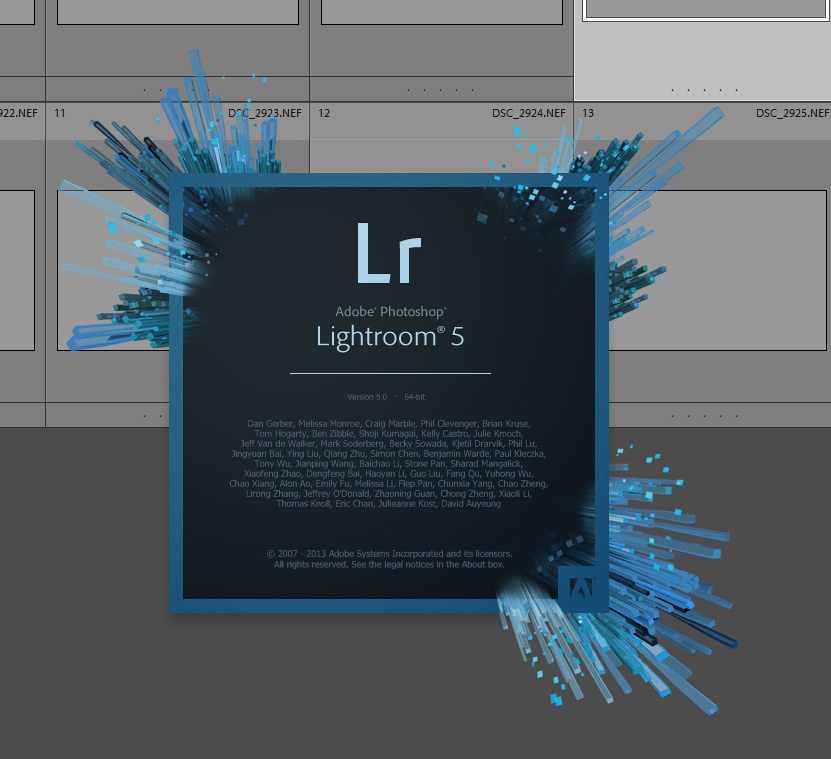









В четвертой версии очень привык к горячим клавишам для переключения между инструментами во вкладке «Коррекции» — ctr+1; ctr+2 и т.д. До того привык, что без них как без рук! В пятой этого не обнаружил.. Процесс сильно затормозился. Что можете посоветовать? Может это где-то включается? Или это только у меня так? А вообще было бы здорово, если бы кто-нибудь написал скрипт для назначения горячих клавиш самим пользователем, как это есть в некоторых программах. Вот удобно-то было бы ))
Разберемся и отчитаемся о результатах.
У меня работают, причем, если нажимать по два раза, открывают-закрывают соответствующие модули. Раскладку не поменяли случайно?
Smart preview – это еще одна классная возможность, которая обязательно пригодится вам, если Lightroom — это неотъемлемая часть вашей работы. Суть ее заключается в способности просматривать и редактировать те файлы, которые находятся на вашем сетевом диске. Вы просто выбираете те файлы, которые приложение должно подгрузить в сеть и продолжаете работать с ними вдалеке от дома. Лично я возможностью не пользовался, поэтому развеять сомнения Олега о том, что она работает хорошо, к сожалению, не могу.